|

|
암호화 및 복호화 중에 컴퓨터를 AC 전원에 연결된 상태로 유지합니다. 컴퓨터가 배터리 전원으로 전환되면 암호화/복호화가 일시 중지됩니다.
|
관리 콘솔에서 암호화를 시작하거나 통합형 설치 관리자가 완료되면 암호화 프로세스를 시작하기 위해 워크스테이션이 재부팅됩니다.
재부팅 후 창이 표시되어 EFDE 클라이언트가 성공적으로 설치되었음을 확인하고 다음 암호화 단계를 설명합니다.
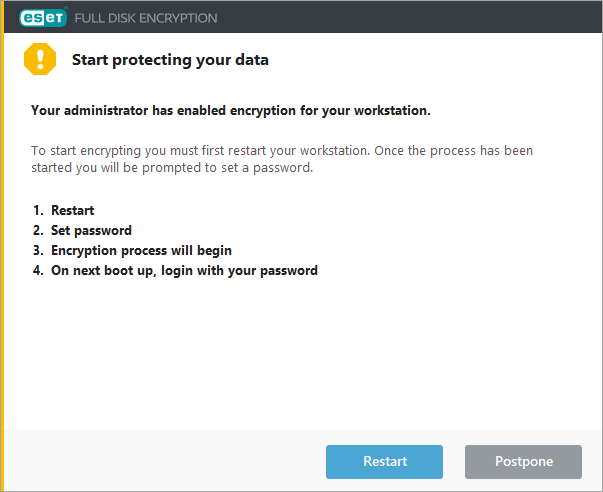
1.다시 시작을 클릭하여 즉시 암호화를 시작하거나, 연기를 클릭하여 암호화를 연기합니다.
2.재부팅 후 EFDE 안전 시작 모드 화면이 1분짜리 카운터와 함께 나타나고 타이머가 0이 되면 자동으로 시작됩니다. 아무 키나 눌러 즉시 다음 단계를 시작할 수 있습니다.
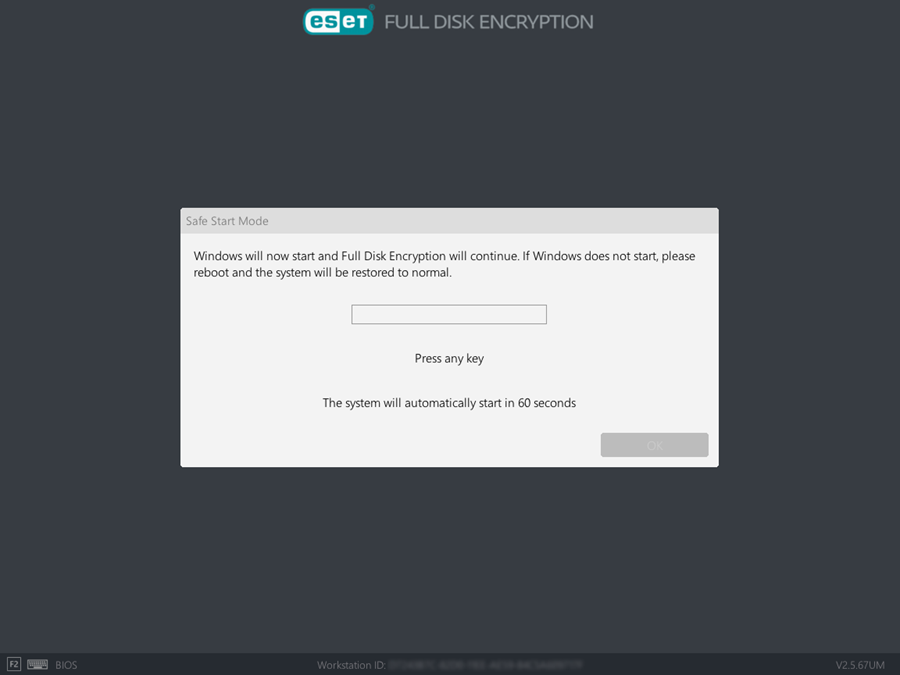
3.로그인하면 EFDE 사전 부팅 로그인 패스워드를 설정하라는 메시지가 표시됩니다.
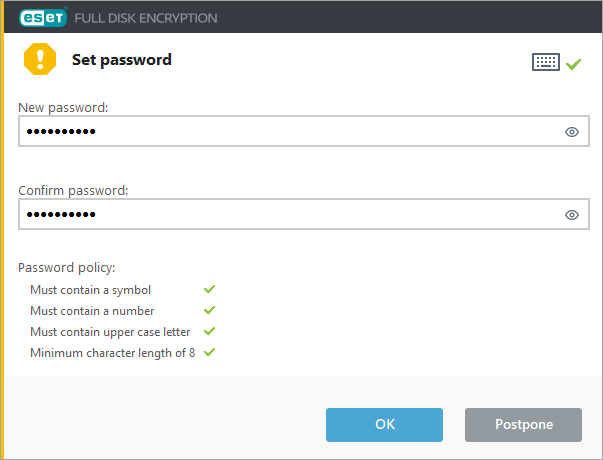
4.패스워드를 즉시 설정하거나 나중에 이 단계를 수행할 수 있습니다. 이 단계를 완료하지 않으면 암호화가 계속 진행되지 않습니다.
|

|
패스워드는 EFDE 구성 정책에 명시된 패스워드 요구 사항을 충족해야 합니다.
사용자가 패스워드를 설정하지 않고 시스템이 다시 시작되면, 암호화 프로세스가 연기됩니다. 안전 시작을 다시 시작하려면 관리자가 EFDE 클라이언트를 제거한 후 다시 설치해야 합니다.
|
5.ESET PROTECT 정책 설정에서 Single Sign-On을 활성화한 경우 Windows 패스워드를 입력합니다.
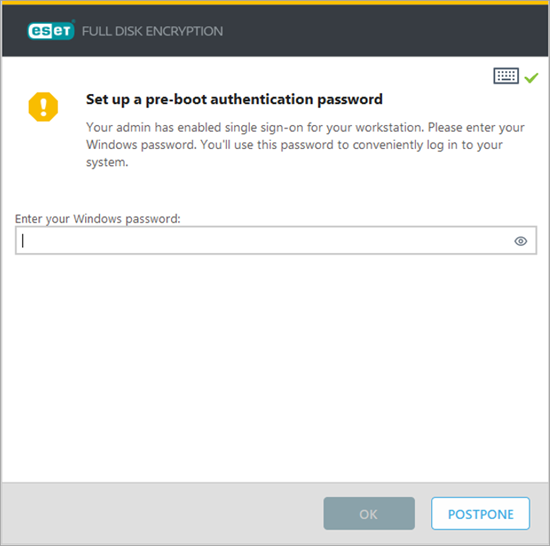
|

|
Single Sign-On은 ESET PROTECT에 설정된 패스워드 정책을 따르지 않습니다. 클라이언트는 Active Directory에서 패스워드 정책을 지정해야 합니다.
|
6.패스워드를 생성하면 디스크 암호화가 시작됩니다. 암호화 상태는 EFDE 클라이언트 애플리케이션과 관리 콘솔에 있는 워크스테이션의 컴퓨터 상세 정보에 표시됩니다.
7.성공적인 암호화 및 재부팅 후 패스워드 입력을 위한 EFDE 사전 부팅 로그인 화면이 나타납니다. |
|

|
M 시리즈 프로세서/Apple Mac ARM 64비트가 탑재된 Apple Mac을 사용하는 경우 계속하려면 Rosetta를 설치해야합니다.
|
1.성공적으로 설치한 후 클라이언트 애플리케이션은 암호화를 시작하기 위한 자격 증명을 묻는 메시지를 표시합니다.
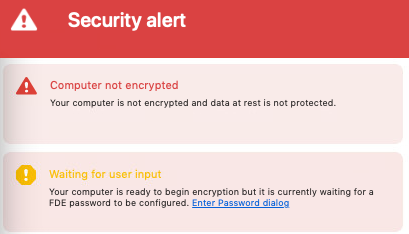
2.로그인 자격 증명을 입력합니다.

3.올바른 자격 증명을 입력하면 암호화 프로세스가 시작됩니다. EFDE 클라이언트 애플리케이션과 관리 콘솔에 있는 워크스테이션의 컴퓨터 상세 정보에서 암호화 상태를 확인할 수 있습니다.
4.암호화 후에는 암호화된 드라이브를 사용하여 이전과 같이 장치를 사용합니다. |